System operacyjny Windows XP jest zbudowany w taki sposób, że można w nim pracować zarówno w trybie graficznym przy użyciu okien powłoki (na przykład „Eksplorator Windows”), jak i w wierszu poleceń. W tym drugim przypadku musisz znać określony zestaw poleceń.
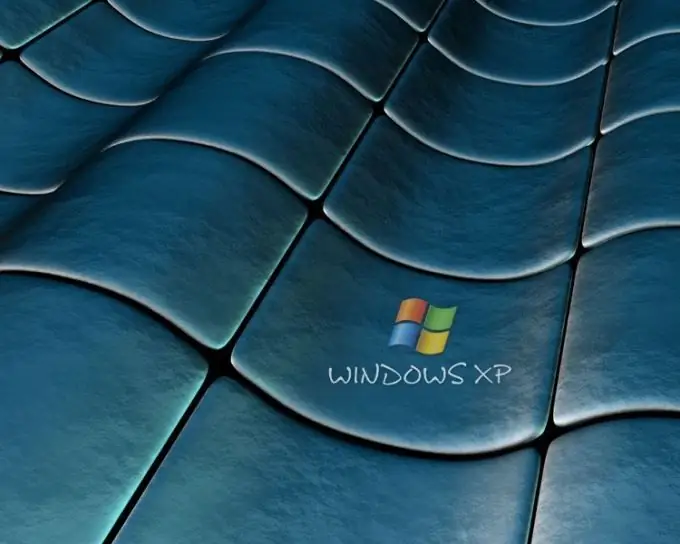
Niezbędny
System operacyjny Windows XP
Instrukcje
Krok 1
Linia poleceń to program, za pomocą którego użytkownik komputera komunikuje się z sekcjami systemu operacyjnego. Zewnętrznie okno tego programu wygląda jak okno DOS, więc wielu użytkowników stara się z tym nie radzić. Rzeczywiście, edytowanie ustawień w trybie tekstowym jest dość niebezpieczne, szczególnie dla początkującego.
Krok 2
Ponieważ jedno zadanie można wykonać na kilka różnych sposobów w systemach operacyjnych z rodziny Windows, warto rozważyć każdy z obecnie istniejących. Przede wszystkim spróbuj uruchomić wiersz poleceń przez aplet Uruchom. Aby to zrobić, kliknij menu „Start” i wybierz powyższy aplet. W pustym polu wpisz polecenie cmd i naciśnij klawisz Enter lub przycisk „OK”. Zobaczysz okno programu „Wiersz poleceń”.
Krok 3
Innym sposobem uruchomienia tego narzędzia jest otwarcie skrótu z menu Start. Aby to zrobić, kliknij menu „Start”, kliknij lewym przyciskiem myszy wiersz „Wszystkie programy” (lub „Programy” w klasycznym stylu menu), otwórz sekcję „Akcesoria” i wybierz skrót „Wiersz polecenia”. W razie potrzeby skrót ten można wyświetlić na pulpicie lub umieścić w menu szybkiego startu.
Krok 4
Aby utworzyć skrót na pulpicie, kliknij prawym przyciskiem myszy żądaną ikonę z menu Start, wybierz Wyślij do i wybierz Pulpit. Aby skopiować skrót z sekcji „Standard” do ogólnego menu szybkiego dostępu, otwórz menu kontekstowe i wybierz polecenie „Przypnij do początku”.
Krok 5
Bo ten program jest uruchamiany przez otwarcie pliku wykonywalnego, całkiem możliwe jest znalezienie tego pliku w katalogu systemowym. Aby to zrobić, otwórz okno „Mój komputer” i przejdź do dysku systemowego. Następnie otwórz folder systemowy Windows (może mieć inną nazwę), następnie folder System 32 i kliknij dwukrotnie plik cmd.exe. Aby przyspieszyć uruchomienie, po prostu skopiuj następujący wiersz do paska adresu otwartego okna Eksploratora Windows (C: WINDOWSsystem32cmd.exe) i naciśnij klawisz Enter.






